ما هو وقت تشغيل Microsoft Edge WebView2 (وكيفية تقليل استخدام وحدة المعالجة المركزية)؟
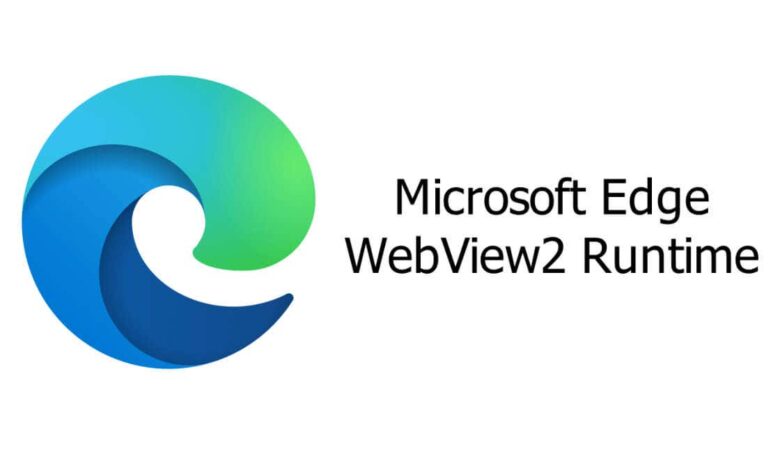
بالإضافة إلى ما يجب عليك فعله إذا تسبب في مشاكل
تم إصداره بواسطة Microsoft لتوفير دعم الويب لتطبيقات Windows الأصلية، ويمكن أن يتسبب وقت تشغيل Edge WebView2 في استخدام وحدة المعالجة المركزية بشكل كبير على بعض أجهزة الكمبيوتر. دعونا نلقي نظرة على ما يفعله وقت التشغيل، ومتى يكون إلغاء تثبيته آمنًا.
بالنسبة للجزء الأكبر، لا داعي للقلق بشأن وقت تشغيل Edge WebView2. ومن المفترض أن يستهلك حوالي 80 ميجابايت من الذاكرة، وهو ما يعد قطرة في محيط بالنسبة لأي كمبيوتر شخصي حديث. فقط وجود خلل قد يتسبب في خلق مشكلات كبيرة، وفي هذه الحالة نحتاج إلى التعمق أكثر.
ما هو وقت تشغيل Microsoft Edge WebView2؟
التطبيقات الهجينة – التطبيقات التي تجمع بين تقنيات الويب مثل HTML وJavaScript مع الأنظمة الأساسية الأصلية – آخذة في الارتفاع. فهي أسهل نسبيًا في صنعها، ولها تخطيط مرئي متسق، ويمكن إجراؤها عبر الأنظمة الأساسية دون الكثير من المتاعب.
المشكلة هي جعلهم يعملون. لا يمكن عرض تقنيات الويب مثل CSS إلا من خلال متصفح الويب، ولا يستطيع نظام التشغيل وحده تحليل مثل هذه التطبيقات. وهذا يعني أن التطبيق المختلط يجب أن يأتي مع بيئة تشغيل متخصصة لسد هذه الفجوة.
أدخل وقت تشغيل WebView2. تم تصميمه لعرض عروض الويب (هل فهمت؟) دون تشغيل المتصفح فعليًا، ويتضمن وقت التشغيل محرك العرض الخاص بـ Edge Chromium مع مكتباته المتنوعة.
هل يرتبط وقت تشغيل Edge WebView2 بمتصفح Edge؟
يفترض العديد من الأشخاص بشكل خاطئ أن وقت تشغيل WebView2 هو جزء من متصفح Edge، ويحاولون إزالته عن طريق إلغاء تثبيت المتصفح. لكن هذا لن ينجح.
يعد WebView2 Runtime إصدارًا بسيطًا من Edge Chromium يتم تثبيته وتشغيله بشكل منفصل عن متصفح الويب Edge. بينما يشتركون في نفس محرك العرض، لا يتم استخدام نفس الملفات.
ما هو الغرض من وقت تشغيل Edge WebView2؟
كما ناقشنا سابقًا، فإن وقت تشغيل Edge WebView2 مخصص لتطوير التطبيقات المختلطة التي تستخدم تقنيات الويب. بالطبع، هذه ليست الطريقة الوحيدة لتطوير التطبيقات الهجينة – يعتبر Electron هو البديل الأكثر شيوعًا – ولكنها تكتسب المزيد من القوة.
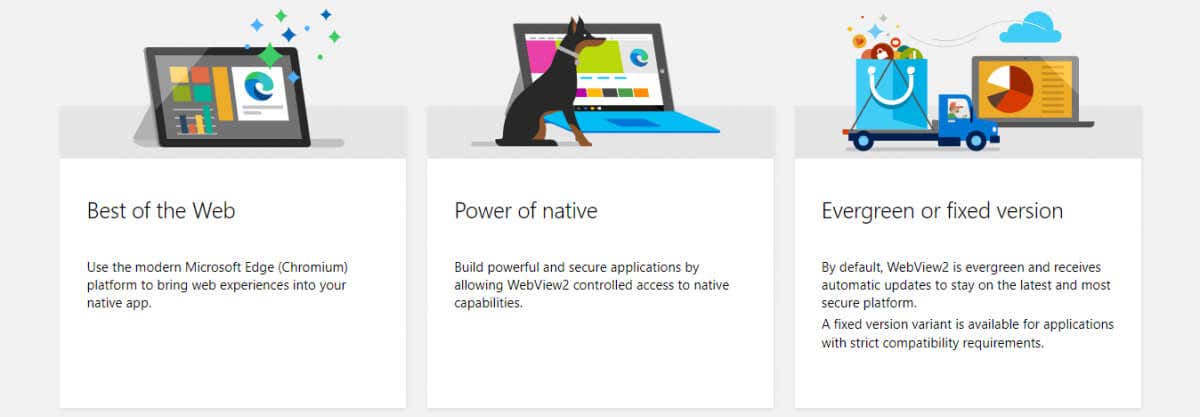
يتم تثبيت بيئة التشغيل تلقائيًا بواسطة التطبيقات التي تحتاج إليها، لذلك لا داعي للقلق بشأن إعداد أي شيء بنفسك. وفي الوقت نفسه، يعني هذا أيضًا أن حذف Edge WebView2 ليس فعالاً، لأن التطبيقات التي تستخدمه ستعيد تثبيته مرة أخرى.
خلافًا للتصور الشائع، ليس من المفترض أن يكون لوقت تشغيل WebView2 مساحة كبيرة من الموارد. فهو لا يشغل متصفح Edge بالكامل، بل محرك العرض الخاص به فقط، لذا فإن أي مشكلات في استخدام وحدة المعالجة المركزية العالية تنبع من الأخطاء أو مواطن الخلل.
هل تحتاج إلى وقت تشغيل Microsoft Edge WebView2؟
سواء كنت بحاجة إلى وقت تشغيل WebView2 أم لا، فهو سؤال يصعب الإجابة عليه. إنها ليست عملية أساسية بالتأكيد، ويمكن تعطيلها دون إيقاف نظام التشغيل لديك.
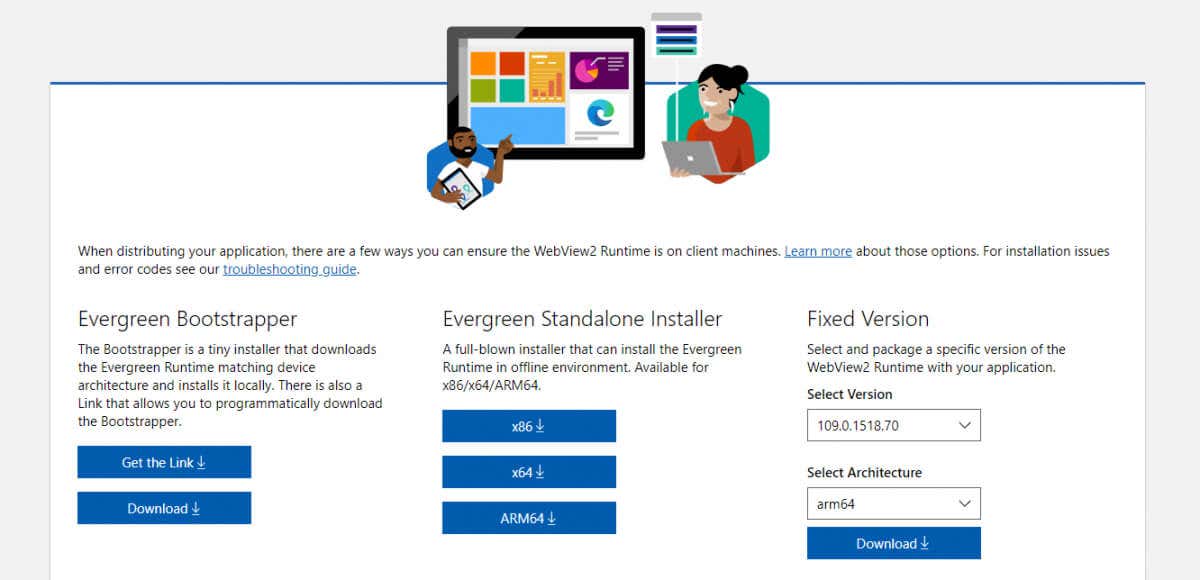
ولكن ماذا عن التطبيقات التي تستخدم وقت التشغيل؟ لحسن الحظ، لا تعتمد العديد من تطبيقات الطرف الثالث على وقت تشغيل Edge WebView2. يستخدم معظمهم المكتبات الأصلية فقط أو يستخدمون شيئًا مثل Electron للميزات المختلطة.
من غير المستغرب أن يكون Office 365 هو أكبر مُتبني لوقت التشغيل. وحتى في هذه الحالة، يتم عرض الميزات المستندة إلى الويب فقط باستخدام محرك WebView2، وستعمل معظم تطبيقات Office بشكل جيد بدونه.
كيفية تعطيل وقت تشغيل Edge WebView2؟
يمكنك استخدام Windows Task Manager لمراقبة وتعطيل أي عمليات قيد التشغيل على جهاز الكمبيوتر الخاص بك. عادةً ما ينتج عن وقت تشغيل Edge WebView2 عمليات متعددة بنفس الاسم، لذا يتعين عليك إنهاء كل واحدة منها لإنهاء المهمة.
- قم بتشغيل إدارة المهام عن طريق النقر كنترول + يحول + يهرب. يمكنك أيضًا البحث عنه في قائمة ابدأ.
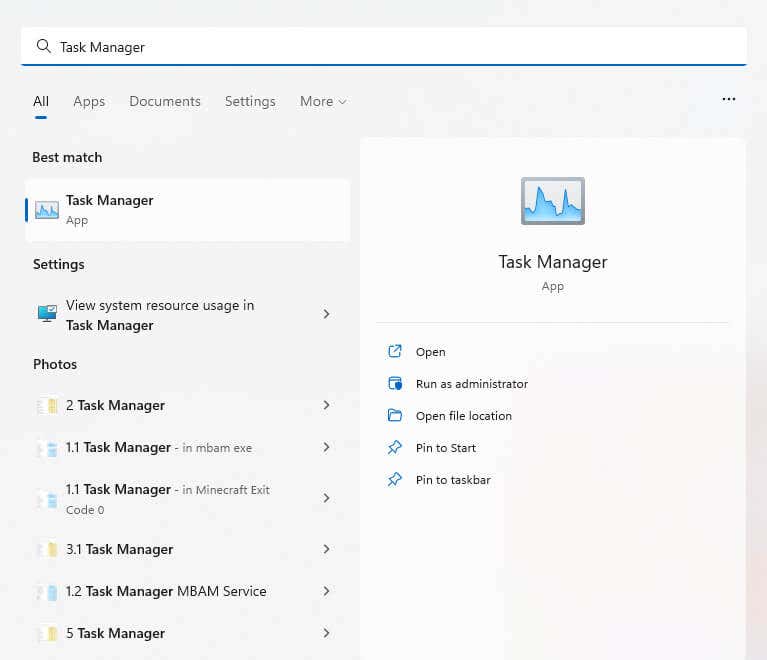
- افتراضيًا، يفتح مدير المهام علامة تبويب العمليات، وهو أمر جيد لتحديد موقع التطبيقات قيد التشغيل، ولكن ليس عمليات الخلفية مثل هذه. التبديل إلى تفاصيل علامة التبويب من اليسار (أو من الأعلى، إذا كنت تستخدم نظام التشغيل Windows 10).
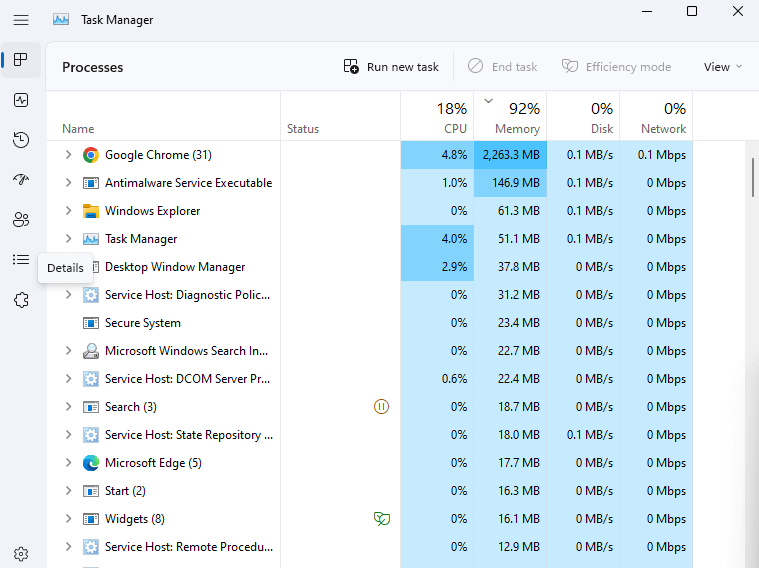
- يسرد هذا كافة العمليات – الخلفية أو غير ذلك – بالترتيب الأبجدي. قم بالتمرير لأسفل إلى القسم “m” وستجد ستة عمليات تسمى msedgewebview2.exe هناك.
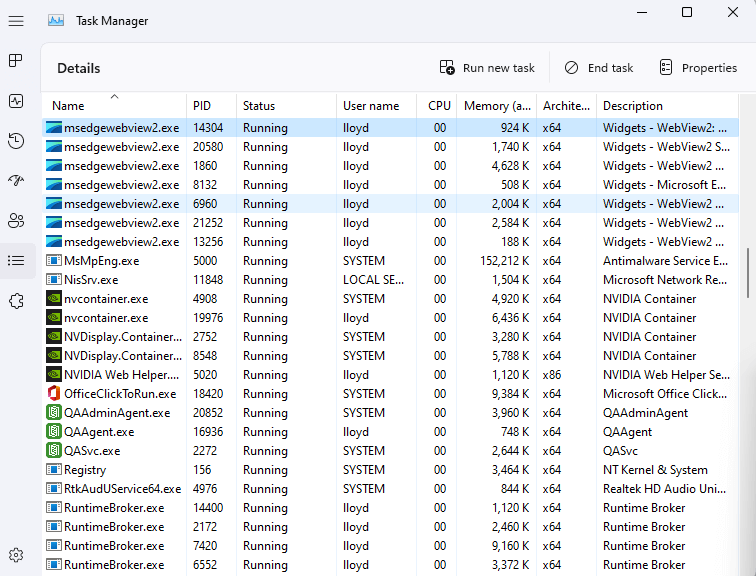
- انقر بزر الماوس الأيمن على العملية واختر إنهاء المهمة. كرر كل عملية بنفس الاسم.
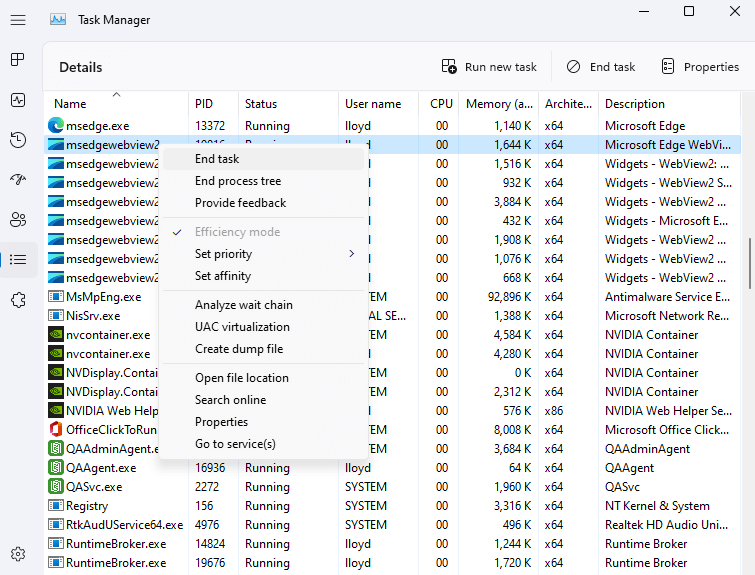
وهذا كل شيء. سيتم إيقاف جميع عمليات Edge WebView2 مؤقتًا، مما يؤدي إلى إصلاح أي مشكلات تتعلق باستخدام وحدة المعالجة المركزية العالية.
لاحظ أن هذا سيؤدي فقط إلى تعطيل العملية في الوقت الحالي. في المرة التالية التي تقوم فيها بتشغيل جهاز الكمبيوتر الخاص بك، ستبدأ العمليات مرة أخرى. لكن عادةً ما يكون هذا كافيًا لإخراج العملية من حلقة وحدة المعالجة المركزية العالية وإصلاحها.
كيفية إلغاء تثبيت Microsoft Edge WebView2 Runtime؟
في وقت سابق، كان من الممكن إلغاء تثبيت وقت تشغيل Edge WebView2 من قسم التطبيقات في الإعدادات في نظام التشغيل Windows 11 (أو إضافة أو إزالة البرامج في نظام التشغيل Windows 10). بينما لا يزال وقت التشغيل مدرجًا كتطبيق مثبت، فإن خيار إلغاء تثبيته يكون باللون الرمادي.
لا يعني ذلك أنه سيفعل الكثير، مانع لك. حتى عندما كان إلغاء التثبيت ممكنًا، وجد الأشخاص أن وقت التشغيل يظهر مرة أخرى، وقد تم تثبيته بواسطة تحديث Windows التالي أو أي من تطبيقات Office 365 التي تستخدمه.
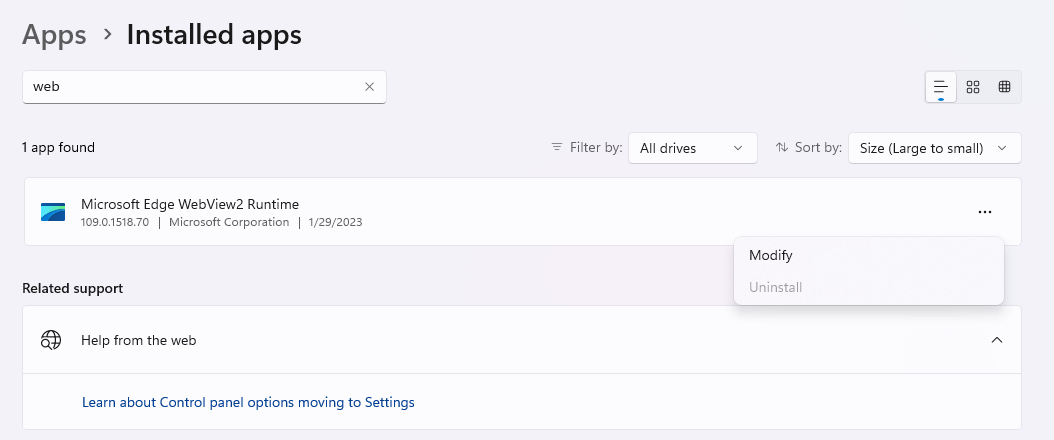
لا يزال بإمكانك من الناحية الفنية فرض عملية إلغاء التثبيت من خلال موجه الأوامر، على الرغم من أنها طريقة صعبة. يتطلب الوصول إلى الإعداد الخاص به تحديد موقع الدليل الخاص به، والذي يتطلب بدوره كتابة رقم الإصدار الدقيق لوقت تشغيل Edge WebView2. وبعد كل هذا الجهد، قد يعود مرة أخرى بسبب تثبيت تطبيق عشوائي له.
ما الذي يجب عليك فعله بشأن وقت تشغيل Microsoft Edge WebView2؟
أولاً، اعلم أن وقت تشغيل WebView2 ليس فيروسًا ولكنه مكون شرعي لنظام Windows تم إصداره بواسطة Microsoft. وهي موجودة لتبقى، مع الأخذ في الاعتبار العدد المتزايد من التطبيقات التي تتبنى النهج المختلط.
هذه ليست بالضرورة مشكلة. تم تصميم محرك Edge WebView2 لعرض عناصر HTML وCSS دون استهلاك الكثير من موارد النظام. في العادة، لن تعرض العمليات التي تشكل وقت التشغيل استخدامًا للموارد يزيد عن 100 ميجابايت من ذاكرة الوصول العشوائي (RAM) وبالكاد جزء صغير من وحدة المعالجة المركزية (CPU).
إذا رأيت أن وقت التشغيل يتسبب في حدوث مشكلات على جهاز الكمبيوتر الخاص بك، فأبلغ Microsoft بالمشكلة وأعد تشغيل جهاز الكمبيوتر الخاص بك. يمكنك أيضًا محاولة إنهاء العملية الخاطئة من إدارة المهام، وإخراجها من حلقة الخطأ.







